Шаблон дизайна и цветовая схема
Самый простой и наиболее всеобъемлющий способ изменения внешнего вида презентации – это применение другого шаблона. Смена шаблона влечет модификацию цветовой схемы, от которой зависят цвета элементов презентации, влияет на дизайн фона и принимаемые по умолчанию параметры форматирования текста. Поставляемые в комплекте PowerPoint шаблоны дизайна разработаны профессиональными художниками и гарантируют элегантность и привлекательность презентации.
Для изменения шаблона существующей презентации выполните следующие действия.
- Откройте презентацию План продаж.ppt.
- Выберите команду Формат › Оформление слайда (Format › Slide Design).
- В области задач приложения появится окно Дизайн слайда (Slide Design) с тремя параметрами. Щелкните на пункте Шаблоны оформления (Design Templates). В окне Применить шаблон оформления (Apply a design template) будут отображаться различные шаблоны; щелкайте поочередно на них, чтобы увидеть предлагаемое оформление в окне презентации.
- Остановитесь на понравившемся вам варианте.
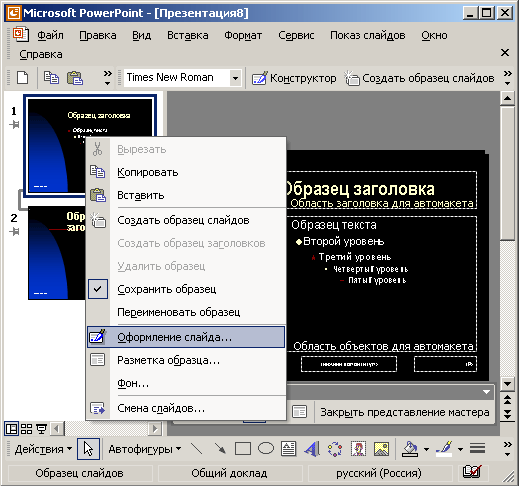
Рис. 13.26. Выбор шаблона дизайнаОдним из компонентов каждого шаблона является цветовая схема, которая определяет упорядоченную последовательность из восьми цветов, предназначенных для изображения различных элементов оформления презентации. Простой смены некоторых цветов или всей цветовой схемы бывает достаточно, чтобы презентация полностью преобразилась. Чтобы скорректировать цветовую схему презентации, проще всего выбрать одну из стандартных схем PowerPoint.
- Переключитесь в режим сортировщика.
- Любым из вышеописанных способов выделите четвертый и пятый слайды или любые другие слайды, которым нужно назначить новую цветовую схему.
- Щелкните на пункте Цветовые схемы (Color Schemes) в окне Дизайн слайда. В окне Применить цветовую схему (Apply a color scheme) будут отображаться стандартные цветовые схемы PowerPoint, как показано на рис. 13.27.
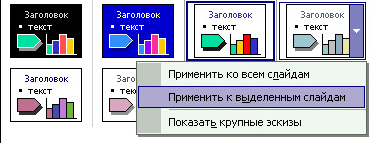
Рис. 13.27. Смена цветовой схемы слайдов - Поставьте указатель мыши на одну из них. Справа появляется маленький треугольник, щелчок на котором выводит на экран раскрывающееся меню. Щелкните на пункте Применить к выделенным слайдам (Apply to Selected Slides), и в окне презентации наблюдайте воздействие ее на оформление выделенных слайдов.
- Поочередно просмотрите различные схемы и выберите подходящую. Если новая схема оказалась хороша и вы решили перекрасить все слайды презентации, в раскрывающемся списке соответствующей схемы щелкните на пункте Применить ко всем слайдам (Apply to All Slides).
